excel表格怎样用计算日期天数
时间:
宇能938由 分享
excel表格怎样用计算日期天数
在excel表格中,输入了不同的日期,想要计算他们之间相差有多少天数,应该怎么做?其实不难,我们可以利用Excel表格来完成计算,下面随学习啦小编一起来看看excel表格计算相差日期天数的方法,不懂的朋友会请多多学习哦。
excel表格计算相差日期天数的方法
打开excel,由于小编没有相关数据,就自己制定了一个表格。
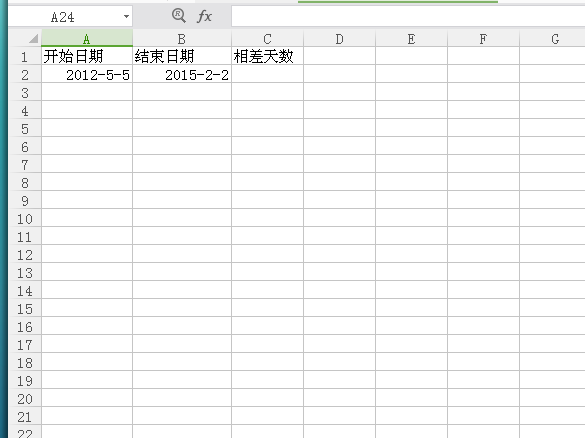
如果要计算两个日期之间的天数,点击“相差天数”,直接在上方输入“A2-B2”,再点击其他其他空格即可得出结果。
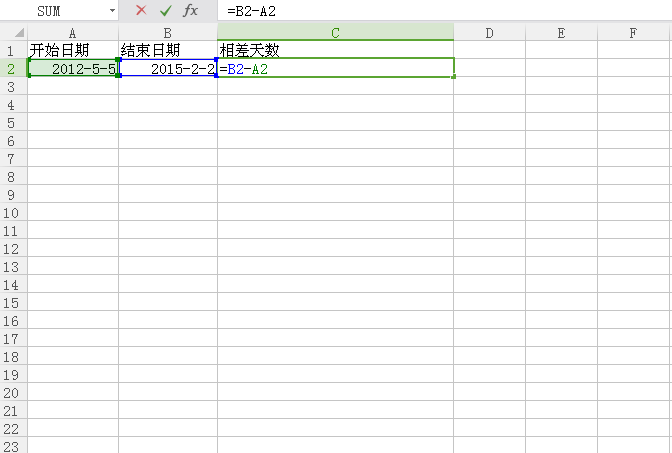
也可以用公式“DATEDIF(A2,B2,"D")”来得出结果。
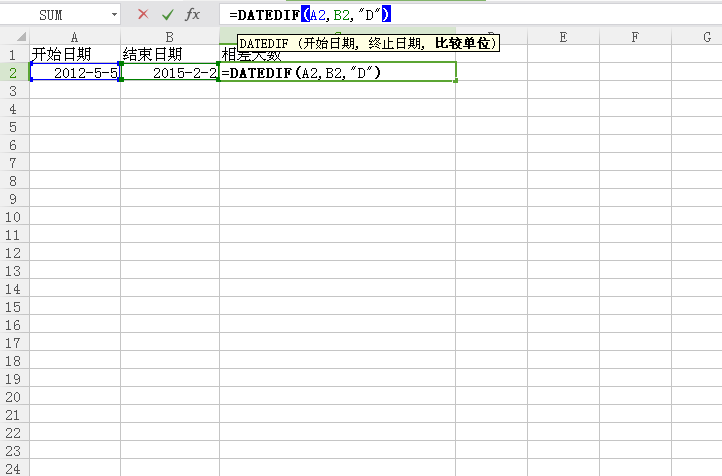
DATEDIF(开始函数,结束函数,第三参数)是这个函数的函数语法,这个语法的常见情况有以下几种:
DATEDIF(A2,B2,"m")表示月差数。
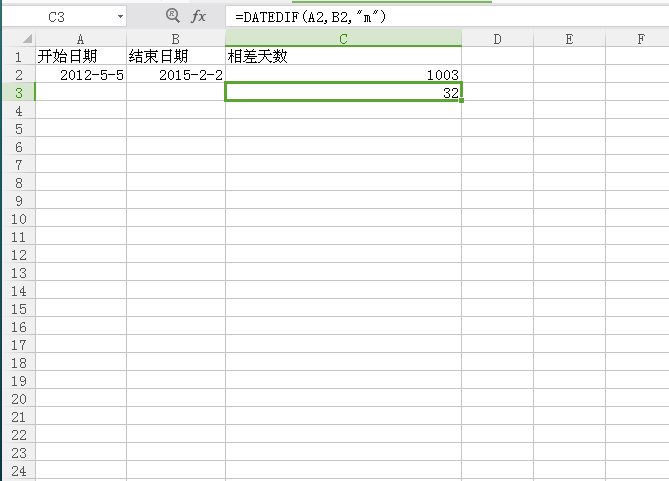
DATEDIF(A2,B2,"y")表示年差数。
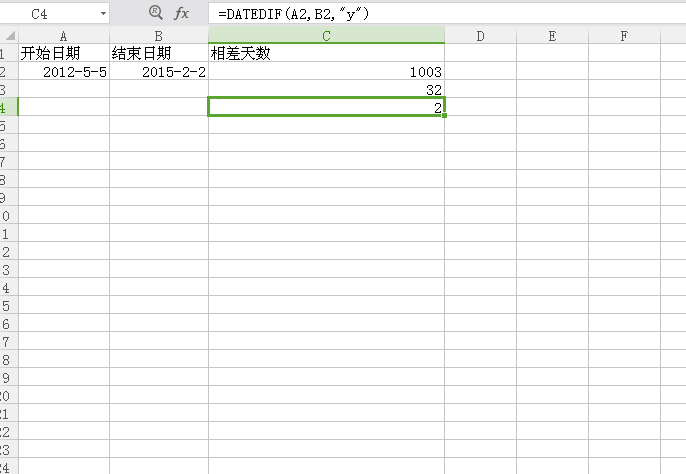
DATEDIF(A2,B2,"md")表示日的差。
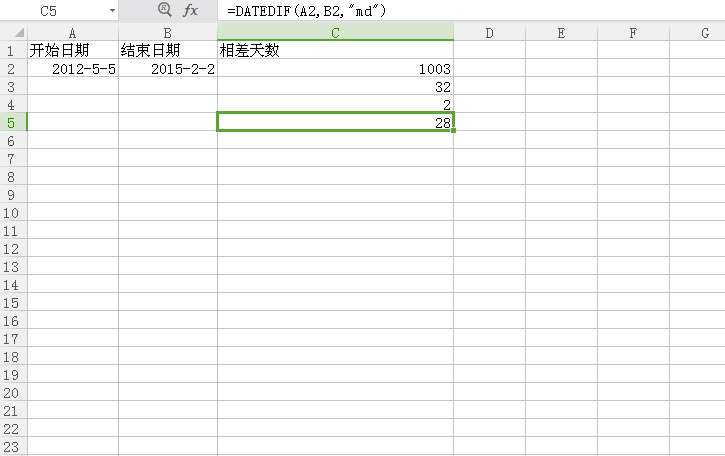
DATEDIF(A2,B2,"ym")表示月的差。
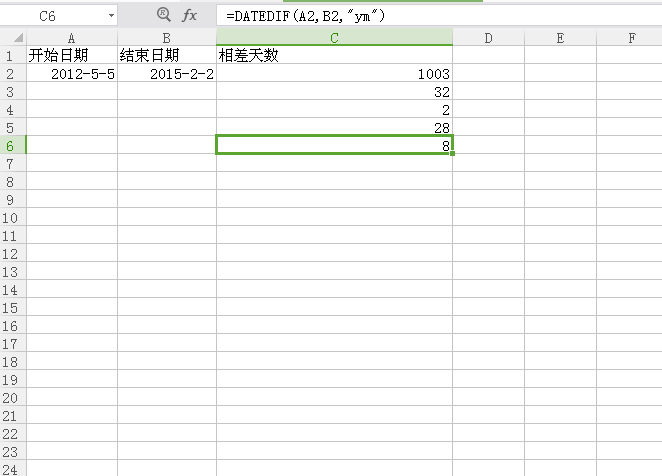
时间的计算也一样,制定一个表格之后,利用“B2-A2”直接两个时间相减即可。
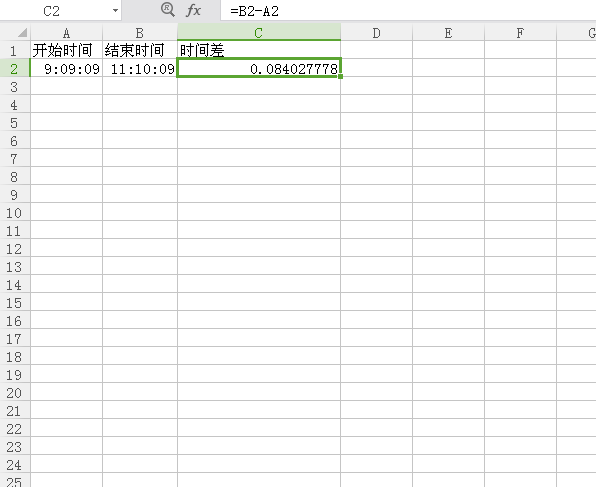
但是时间差必须在设定单元格式时改为时间格式。
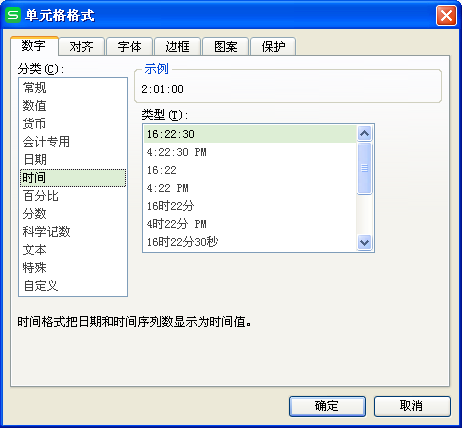
改成时间格式之后,时间差就一目了然了。
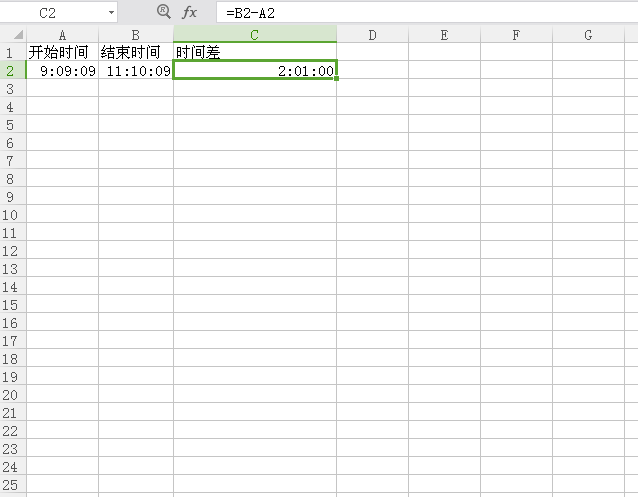
猜你感兴趣:
